Mange antivirusprodukter bruger et virustag til at identificere typen af trussel. Mens nogle virustags har en sjælden chance for at være en falsk positiv, er mange kendt for at sortliste ægte programmer eller filer. Sådan er det med IDP.generisk virus tag, og folk vil vide, om det er et falsk flag.
Hvad er IDP.generisk virus
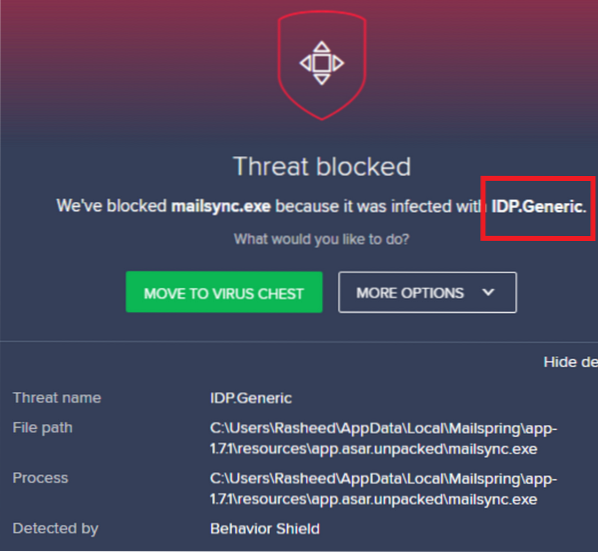
I denne artikel vil vi diskutere betydningen af IDP.generisk virustag, og hvordan man kan kontrollere, om det er ægte.
Hvad er IDP?.generisk virus tag?
IDP.generisk virustag er en type heuristisk påvisning, hvilket betyder, at antivirusprogrammet opdagede usædvanlig opførsel med mange filer i systemet. I tilfælde af IDP.generisk, antages den virus, der findes, at være en datatjævn malware. Dette mærke er dog kendt for falske positive. Dette gør det vigtigt at identificere, om filen markeret med IDP eller ej.generisk tag er sikkert eller ej.
- Brug VirusTotal til at kontrollere filen
- Scan dit system med et andet antivirusprogram
- Brug et værktøj til oplåsning af filer
At identificere sikkerheden for en fil, der er markeret med IDP.generisk virus-tag, prøv følgende metoder:
1] Brug VirusTotal til at kontrollere filen
Virustotal er et fremragende gratis værktøj til at kontrollere ægtheden af ethvert websted eller fil. For at kontrollere, om filen er markeret med IDP.generisk tag i dit system er en falsk positiv (eller ej), højreklik på filen i karantænesektionen i dit antivirussoftware og vælg muligheden for at åbne filens placering.
Upload den pågældende problematiske fil.
Lad VirusTotal kontrollere filen og rapportere, om filen er sikker eller ej.
2] Scan dit system med et andet antivirusprogram
Nogle gange er nogle antivirussoftwareprodukter overbeskyttende. I et sådant tilfælde kan du bruge en anden antiviruspakke til at kontrollere, om der er et falsk flag.
Du kan også overveje den gratis Windows Defender-software til dobbeltkontrol af filen.
Alternativt kan du bruge disse gratis enkeltstående antivirusscannere eller gratis antivirussoftwareprodukter.
3] Brug et værktøj til oplåsning af filer
Hvis filen er låst, kan du ikke slette den direkte. I dette tilfælde kan du bruge værktøjet Free File Unlocker. Dette værktøj hjælper dig med at låse op og senere slette filen fra dit system.
Jeg håber, dette hjælper med at løse din bekymring.
Læs næste: Hvad er ctfmon.exe?
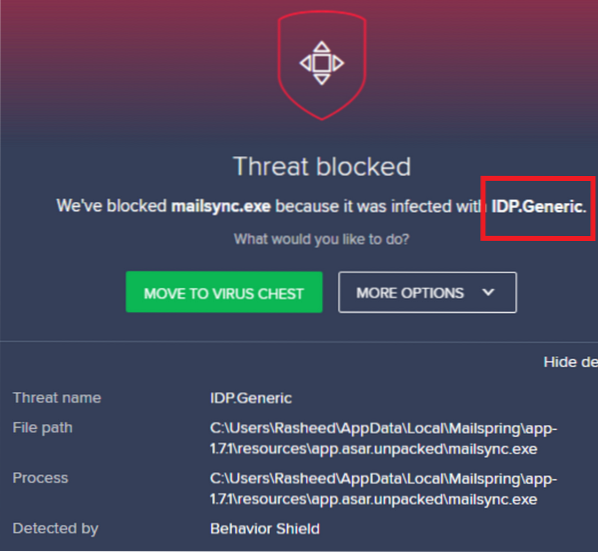
 Phenquestions
Phenquestions


